20 mart 2015-ci il, saat 11:56
Mən bir neçə ildir ki, Android sistemindən istifadə edirəm, lakin bu günə qədər o, məni heyrətləndirməkdə davam edir. Bu gün sizə bir neçə tanınmış və o qədər də məlum olmayan xüsusiyyətlər və onların aradan qaldırılması yolları haqqında məlumat verəcəyəm.
1. Android-in ən məşhur qəribəliyi, təbii ki, proqramların kortəbii işə salınmasıdır. Tərtibatçılar niyə bunu etdilər, bilmirəm, amma fakt qalır: Android heç vaxt istifadə etməsəniz belə, kortəbii olaraq öz proqramlarını işə salır. Yeri gəlmişkən, bu "heç vaxt istifadə etmə" də ayrı bir məqamdır. Əvvəlcədən quraşdırılmış proqramları silə bilməzsiniz və "təmiz" sistem tapmaq çətindir, onlar onu nadir hallarda buraxırlar və eyni zamanda, aparatın keyfiyyəti çox şey arzuolunanları tərk edə bilər. Buna görə də, sizin üçün bir çox tamamilə lazımsız tətbiqlərə dözməlisiniz.
Bildiyim yeganə həll istifadə olunmamış proqramları söndürməkdir. Bu, fiziki yaddaşı boşaltmayacaq, lakin RAM yaddaşını boşaldacaq və batareya istehlakını azaldacaq. Və təbii ki, qıcıqlanma dərəcəsi. Bunu etmək asandır: "parametrlər" - "proqramlar" - düzgün olanı seçin (daha doğrusu - düzgün deyil) - "söndürün".
2. Son zamanlar planşetlərə mobil modul əlavə etmək dəb halını alıb. Siz SİM kart daxil edirsiniz və WiFi axtarmadan və ya Bluetooth vasitəsilə telefonunuza qoşulmadan internet hazırsınız. Ancaq bütün bunlardan sonra, hər kəs İnternetə "burada və indi" ehtiyac duymur, buna görə SİM kart yuvası boş ola bilər. Və bu halda, adi bir insan üçün kifayət qədər aydın olmayan bir vəziyyət yaranır: biz mobil moduldan istifadə etmirik, lakin batareyanın bir neçə faizini yeyərək işləməyə davam edir.
Bu, "Uçuş" rejiminin proto-çevrilməsi ilə həll edilir.
3. Ən böyük çaşqınlıq batareyanın 4%-nin söndürülmüş (!) WiFi modulu tərəfindən yeyildiyini aşkar edəndə yarandı. Bunlar. sönür, lakin enerji istehlak etməyə davam edir.
Parametrləri araşdıraraq maraqlı bir xüsusiyyət tapdım: " Geolokasiya xidmətinə və digərlərinə icazə verin Google proqramları WiFi modulu söndürülsə belə şəbəkələri axtarın". Varsayılan olaraq, bu funksiya aktivdir. Prinsipcə bunun nə üçün lazım olduğunu, proqramların şəbəkələri necə axtardığını və uyğun bir şey tapılarsa nə edəcəklərini başa düşə bilmirəm. Təəssüf ki, pulsuz Wi-Fi hüququm yoxdur. indi, bəlkə necə bir şey google-da axtaracağam.
Parametrlərə daxil olmaq üçün aşağıdakıları etməlisiniz: biz axtardığımız sistem parametrlərində WiFi -> kontekst menyusunda "Əlavə funksiyalar" seçin.
p.s. Bu problem fərdi cihazlara xasdır. Xüsusilə, planşetimdə tapdığımda, telefonumda oxşar bir şey tapmadım.
Ümumiyyətlə, yuxarıda göstərilən bütün tədbirlərin həyata keçirilməsi cihaza batareyanın təxminən 10% -ni verəcəkdir. Və bu olduqca çoxdur - gündə təxminən 2 əlavə saat. Ona görə də istifadə edin, ümid edirəm kiməsə faydalı olar.
Müasir smartfonların üstünlüklərindən biri də daim əlaqə saxlamaq və yaranan problemləri tez həll etməkdir. Üstəlik, söhbət təkcə mobil rabitədən deyil, həm də qoşulmaqla internetdən istifadə imkanlarından gedir. WI-FI şəbəkələri. üçün iş adamı bu xüsusiyyət mobil cihazı biznesdə əvəzolunmaz köməkçi edir.
Düzgün konfiqurasiya edilmiş smartfon əməliyyatı təkcə cihazın özünün imkanlarını genişləndirməyə deyil, həm də ona digər qacetləri qoşmağa imkan verir. Başqa telefon, planşet və ya kompüteri şəbəkəyə qoşmaq üçün telefonunuzdan WI-FI marşrutlaşdırıcısı kimi istifadə etməyi öyrənin.
Fasiləsiz əlaqə mobil cihazşəbəkəyə daxil olan WI-FI modulu ilə təmin edilir. Bir nasazlıq, zədələnmə və ya səhv parametrlər halında, İnternetə baxmaq bəzi çətinliklərlə əlaqələndiriləcəkdir.
WI-FI modulu telefonda nə kimi görünür?
WI-FI modulu lövhə, kabel, antenadan ibarət daxili cihazdır. Modulun normal işləməsi zamanı smartfon internetə fasiləsiz çıxış əldə edir, aktiv şəbəkəni tez tapır və ona qoşulur.
Bununla belə, istifadəçi cihazla bağlı problemlərlə qarşılaşa bilər. Bağlantı uğursuzluqları hər ikisi ilə əlaqəli ola bilər proqram təminatı eləcə də avadanlığın vəziyyəti.
Digər smartfonlar Fly
Veb saytımızda siz Android-də digər Fly smartfonları ilə kataloq tapa bilərsiniz.
Telefonun WI-FI modulu işləmirsə
Problemin mahiyyətini xarakterizə edərək, daimi əlaqənin olmamasının səbəbini müəyyən edə bilərsiniz. Modulun nasazlığı bir sıra əlamətlərlə göstərilir:
- smartfon, marşrutlaşdırıcının yanında olsanız belə, zəif WI-FI şəbəkə siqnalını tutur;
- smartfon istənilən şəbəkəni aşkar etmir;
- smartfon aşkar edir, lakin şəbəkəyə qoşulmur (düzgün parol daxil edilməklə).
Proqram təminatının nasazlığı ehtimalını aradan qaldırmaq üçün siz smartfonunuzu sıfırlaya və ya cihazı yenidən yandıra bilərsiniz.
Proqram səhvlərini aradan qaldırdıqdan, ümumi parametrləri sıfırladıqdan və smartfonu yanıb-söndürdükdən sonra problem aradan qalxmazsa, texniki amillə əlaqəli bir səbəb axtarmaq lazımdır. Bu, əlaqə problemləri deməkdir mobil telefon simsiz şəbəkəyə WI-FI modulunun nasazlığı, onun komponentlərinin zədələnməsi (döngü və ya antenna) səbəb ola bilər.
Telefonun WI-FI modulunun həqiqətən nasaz olub-olmadığını müəyyən etmək üçün yalnız kompleks diaqnostika. Dəqiq nəticələr və tərtib üçün tam şəkil cihazın funksionallığı haqqında bir mütəxəssislə əlaqə saxlamalısınız xidmət mərkəzi. Sehrbaz problemin ən çox ehtimal olunan səbəblərini müəyyən edəcək və ən yaxşı həll yollarını təklif edəcək.
Əksər hallarda problem smartfonun WI-FI modulunu və ya onun komponentlərini təmir etməklə həll edilir.

Cihazın təmir edilə bilməyəcəyi vəziyyətlər də var. Beləliklə, məsələn, əhəmiyyətli zədələnmədən sonra blokun bəzi elementləri təmir edilə bilməz. Bu vəziyyətdə usta onu əvəz edir. Usta onun necə göründüyünü dəqiq bilir WI-FI modulu telefonda və lazımi hissəni tez seçə biləcək.
Bununla belə, smartfonda hər hansı nasazlıqla qarşılaşma ehtimalının az olması üçün hətta satın alma mərhələsində də onun seçiminə diqqətlə yanaşmaq lazımdır.
Hal-hazırda axtarışdasınızsa və seçdiyiniz cihaz üçün etibarlı bir cihaz almaq istəyirsinizsə, yalnız İnternet bağlantısının keyfiyyətinə deyil, həm də qızların ilk növbədə diqqət yetirdiyi digər vacib amillərə diqqət yetirməlisiniz. Bir qız üçün ən yaxşı smartfonu necə seçəcəyinizi öyrənin ki, o, sadəcə olaraq daha çox olsun gözəl aksesuar həm də faydalı cihazdır.
Bir yazıda noutbuku simsiz şəbəkəyə necə qoşmaq barədə artıq yazdım. Orada Wi-Fi-ı necə açmaq barədə danışdım fərqli yollar yarana biləcək müxtəlif problemləri nəzərdən keçirir. Ancaq noutbukda Wi-Fi-ı necə söndürmək barədə hələ yazmamışam. Ona görə də indi yazacam 🙂 .
Niyə həqiqətən Wi-Fi-ı söndürün? Müxtəlif hallar var. Məsələn, bir noutbuku şəbəkə kabeli ilə birləşdirərək İnternetdə işləmək istəyirsiniz. Və burada da simsiz şəbəkələrə qoşulur və qoşulmazsa, sadəcə mövcud olanları axtarır.
Əgər siz batareya ilə işləyirsinizsə, mövcud şəbəkələrin daimi axtarışı onu daha sürətli boşaldır. Buna görə simsiz modulu sadəcə söndürmək yaxşıdır.
Bunu necə edəcəyinizi sizə xəbər verəcəyəm əməliyyat sistemi Windows 7 və Windows 8. Windows 7 nümunəsindən istifadə edərək yazacağam, lakin səkkizdə hər şey tam olaraq eynidir. Yəqin ki, orada nəyi söndürmək lazım olduğunu söyləyəcəksən, xüsusi düymələr var, üzərinə klikləməklə, laptopdakı bütün simsiz şəbəkələr söndürülür. Bəli, belə düymələr var. Amma heç də həmişə işləmirlər, əgər işləyirlərsə, lazım olan kimi işləmirlər.
Burada, məsələn, Asus noutbukunda var. Düymə birləşməsinə basıram Fn+F2 (bu düymələr bütün Asus noutbuklarında istifadə olunur). Bütün simsiz şəbəkələrin deaktiv edildiyini göstərən bir işarə görünür. Budur biri:

Və Wi-Fi həm işləyirdi, həm də işləməkdə davam edir. Əgər varsa, məsələn, lenovo noutbuku, və ya Acer, onda fərqli bir düymə birləşməsi var. Səhv etmirəmsə onda Fn+F3. Fn düyməsi və F1, F2 düymələrindən biri... Adətən onun üzərində şəbəkə simvolu olur.
Sürücüləri yeniləməyə ehtiyacım varmı, bilmirəm. Bu cəngəlliyə girmək belə istəmirəm. Daha sadə və daha etibarlı bir yol var.
Diqqət! Bu şey tapıldı: simsiz şəbəkələri söndürən düymələrin birləşməsini basarsanız (Asus laptopumda bu Fn+F2), onda yuxarıda yazdığım kimi heç nə olmur.
Ancaq onları "söndürülmüş" rejimdə buraxsanız, Wi-Fi yenidən başladıqdan sonra işləmir. Yalnız şəbəkənin yanında qırmızı xaç. Vəziyyət: "Əlaqə yoxdur". Simsiz adapteri söndürüb yandırmaq kömək etmir. Problemlərin aradan qaldırılmasını həyata keçirməlisiniz. Bəlkə də bir çox insan bu problemlə üzləşir. Sabah bu mövzuda məqalə yazacam.
Bəli, demək olar ki, unutdum. Ola bilsin ki, noutbukun korpusunda xüsusi olaraq Wi-Fi-ı yandırmaq, onu söndürmək üçün nəzərdə tutulmuş bir düymə var. Amma yeni modellərdə belə düymələr artıq hazırlanmır.
İndi sadə və düşünün etibarlı yol, hətta universal deyərdim, onunla simsizi söndürə bilərsiniz şəbəkə bağlantısı.
Simsiz şəbəkə bağlantısını söndürün
Bildiriş panelində şəbəkə simgesini sağ klikləyin. seçin Şəbəkə və paylaşım mərkəzi (Windows 8-də hələ də eyni).
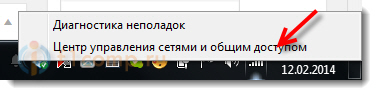
Bir pəncərə açılacaq, orada elementin üzərinə sağ klikləyin Adapter parametrlərini dəyişdirin.
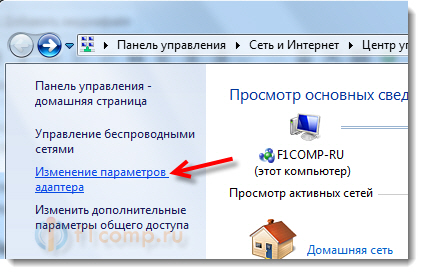
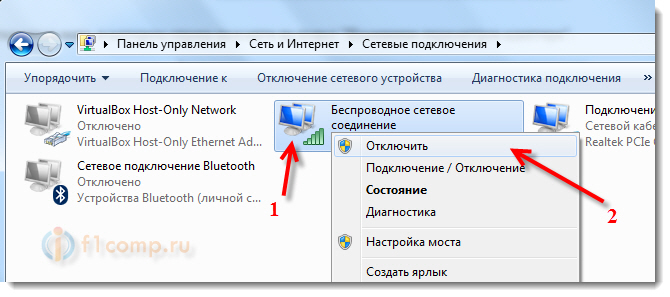
Budur, Wi-Fi söndürüldü! Və bildiriş panelindəki əlaqə vəziyyəti bu kimi bir şey olacaq (doğrudur, əgər qoşulmusunuzsa şəbəkə kabeli, onda status fərqli olacaq):
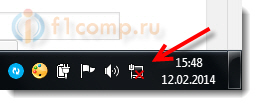
Simsiz şəbəkəni yenidən yandırmaq üçün eyni şeyi edin, ancaq seçin Yandır, və Wi-Fi yenidən işləyəcək.
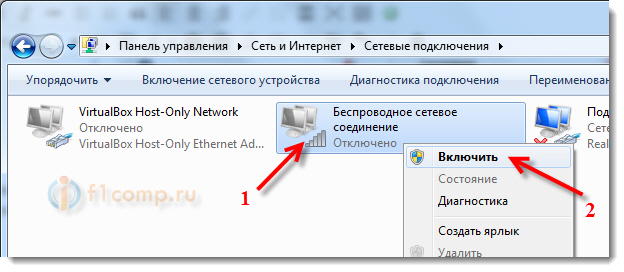
Yeri gəlmişkən, əgər hər şey bu şəkildə edilirsə, laptopu yenidən başlatdıqdan sonra belə, qoşulmaq üçün mövcud şəbəkələri axtarmayacaq.
Bu üsul istənilən noutbuk, netbuk və ya Windows 7 və ya Windows 8 əməliyyat sistemində işləyənlər üçün uyğundur.Windows XP-də bu, təxminən eyni şəkildə edilir. Ancaq təəssüf ki, ekran görüntülərində göstərmək üçün heç bir yol yoxdur.
